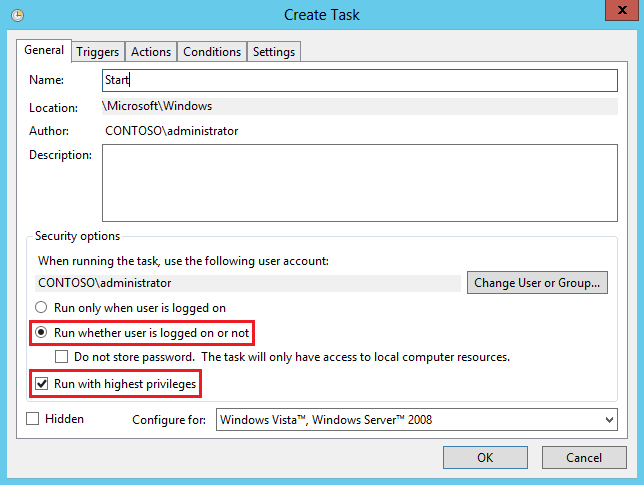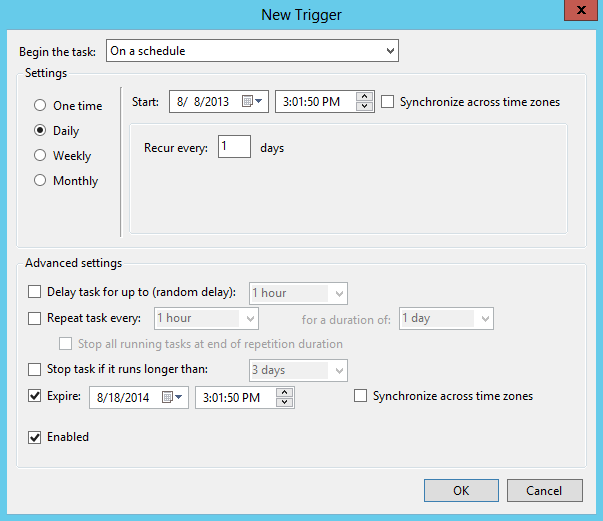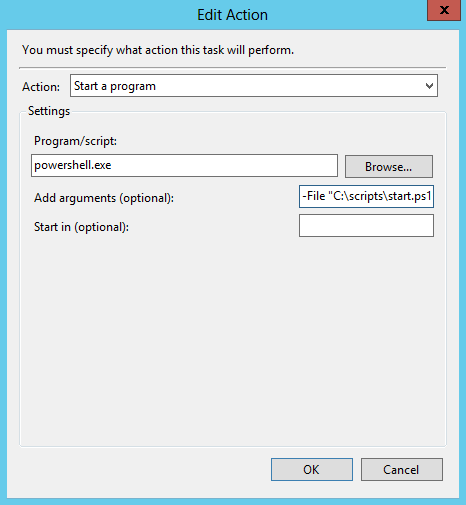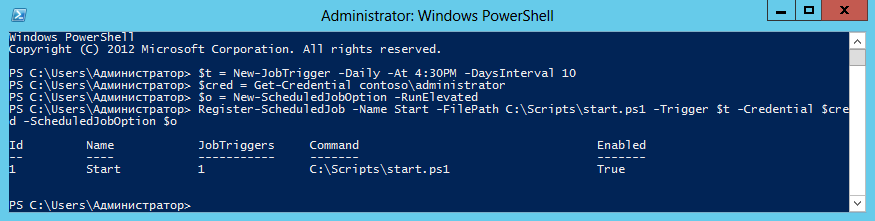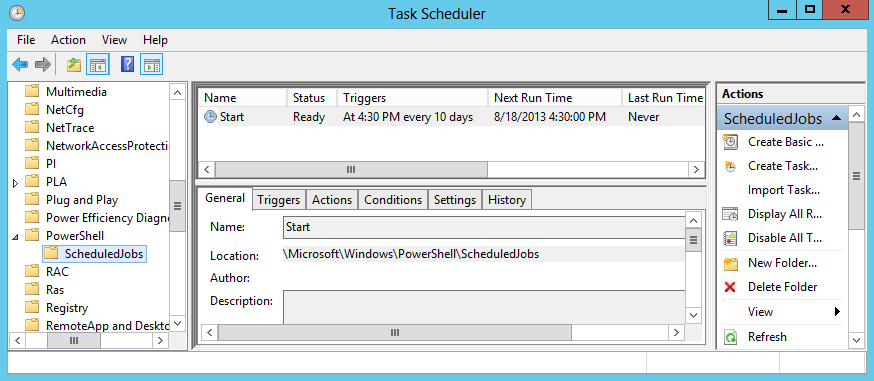powershell запуск скрипта в фоне
Фоновые задания
командлеты могут выполнять свои действия внутренним образом или в качестве фонового задания Windows PowerShell. Если командлет выполняется как фоновое задание, работа выполняется асинхронно в собственном потоке отдельно от потока конвейера, который используется командлетом. С точки зрения пользователя, когда командлет выполняется как фоновое задание, Командная строка возвращается немедленно даже в том случае, если задание занимает длительное время, и пользователь может продолжить работу без прерывания во время выполнения задания.
Фоновые задания, дочерние задания и репозиторий заданий
Объект задания, возвращаемый командлетами, поддерживающими фоновые задания, определяет задание. (Командлет Start-Job также возвращает объект задания.) Имя задания, идентификатор, который используется для указания задания, сведения о состоянии и дочерние задания включаются в это определение. Задание не выполняет никакой работы. Каждое фоновое задание имеет по крайней мере одно дочернее задание, поскольку дочернее задание выполняет фактическую работу. При запуске командлета для выполнения работы в качестве фонового задания командлет должен добавить задание и дочерние задания в общий репозиторий, который называется репозиторием заданий.
Дополнительные сведения об обработке фоновых заданий в командной строке см. в следующих статьях:
Написание командлета, выполняемого как фоновое задание
Чтобы написать командлет, который можно запустить как фоновое задание, необходимо выполнить следующие задачи.
Определите asJob параметр переключателя, чтобы пользователь мог решить, следует ли запускать этот командлет как фоновое задание.
В методе обработки записи добавьте if инструкцию, которая определяет, должен ли командлет выполняться как фоновое задание.
Для объектов пользовательских заданий Реализуйте класс Job.
Возврат соответствующих объектов в зависимости от того, выполняется ли командлет в фоновом задании.
Пример кода см. в разделе Поддержка заданий.
Фоновые Job-Related интерфейсы API
следующие api предоставляются Windows PowerShell для управления фоновыми заданиями.
System. Management. Automation. job наследует пользовательские объекты задания. Этот класс является абстрактным.
System. Management. Automation. жобрепоситори управляет и предоставляет сведения о текущих активных фоновых заданиях.
System. Management. Automation. Jobstate определяет состояние фонового задания. Состояния включают запуск, запуск и остановку.
System. Management. Automation. JobStateInfo предоставляет сведения о состоянии фонового задания и, если Последнее изменение состояния вызвало ошибку, причину, по которой задание перешло в текущее состояние.
System. Management. Automation. жобстативентаргс предоставляет аргументы для события, которое возникает при изменении состояния фонового задания.
Windows PowerShell Командлеты заданий
следующие командлеты предоставляются Windows PowerShell для управления фоновыми заданиями.
Возвращает фоновые задания Windows PowerShell, запущенные в рамках текущего сеанса.
Получает результаты фоновых заданий Windows PowerShell в текущем сеансе.
Удаляет фоновое задание Windows PowerShell.
Запускает фоновое задание Windows PowerShell.
Останавливает фоновое задание Windows PowerShell.
Отключает командную строку до завершения выполнения одного или нескольких фоновых заданий Windows PowerShell, запущенных в этом сеансе.
Как запустить скрипт PowerShell без отображения окна?
Как можно запустить PowerShell скрипт без отображения окна или любого другого знака пользователю?
другими словами, скрипт должен работать тихо в фоновом режиме без какого-либо знака пользователю.
дополнительный кредит для ответа, который не использует компоненты третьих лиц:)
7 ответов
вы можете либо запустить его так (но это показывает окна на некоторое время):
или вы используете вспомогательный файл, который я создал, чтобы избежать окна под названием PsRun.exe, который делает именно это. Вы можете скачать исходный и exe файл запуск запланированных задач с помощью WinForm GUI в PowerShell. Я использую его для запланированных задач.
Edited: как отметил Марко, этот параметр-windowstyle доступен только для V2.
вот подход, который не требует args командной строки или отдельной пусковой установки. Это не совсем невидимо, потому что окно отображается мгновенно при запуске. Но потом она быстро исчезает. Где это нормально, это, я думаю, самый простой подход, если вы хотите запустить свой скрипт, дважды щелкнув в проводнике или с помощью ярлыка меню «Пуск» (включая, конечно, подменю «запуск»). И мне нравится, что это часть кода самого скрипта, а не что-то внешний.
поместите это перед вашим скриптом:
У меня была эта проблема при запуске с C#, в Windows 7, служба «обнаружение интерактивных служб» появлялась при запуске скрытого окна powershell в качестве учетной записи системы.
использование параметра «CreateNoWindow» предотвратило появление службы ISD, это предупреждение.
хотя это возможно, чтобы мигать окно очень кратко, это должно быть редким явлением.
Я добавляю этот код в начале всех моих сценариев PowerShell, которые мне нужно запустить в фоновом режиме.
Запуск скриптов PowerShell
Как запустить скрипт PowerShell?
Есть несколько различных способов запуска скрипта, ниже приведены основные:
Как разрешить выполнение неподписанного скрипта PowerShell?
Оба способа устанавливают политику только для текущего сеанса, при этом, политика безопасности выполнения скриптов PowerShell, прописанная в реестре, не будет изменена и останется прежней. Если вы хотите поменять политику безопасности выполнения скриптов «на постоянно», то используйте такой способ:
3. Разрешить запуск навсегда : запустить оболочку PowerShell от имени «Администратора», затем выполните команду:
Set-ExecutionPolicy RemoteSigned
Однако, я бы не рекомендовал такой способ, чтобы не подвергать ваш компьютер возможным угрозам, т.к. так вы разрешаете выполнение скриптов всем и всегда.
Как запустить скрипт PowerShell в фоновом режиме?
Запуск скрипта PowerShell c параметрами
Собственно запуск нужно делать как если бы вы запускали обычную программу или bat-файл с параметрами. Например, для запуска скрипта с параметрами из командной, можно написать такую команду:
В самом скрипте вы можете получить эти параметры так:
В интегрированной среде PowerShell ISE запустить скрипт с параметрами можно аналогично, используя область команд.
Как запустить скрипт PowerShell с помощью ярлыка?
Осуществить такую задачу можно двумя способами:
Таким образом, например, чтобы запустить скрипт powershell при входе пользователя, можно просто создать ярлык, как описано во 2-м пункте и поместить его в автозагрузку. Так же, создание ярлыка одним из способов выше позволит легко запустить скрипт от имени администратора или от имени любого другого пользователя как обычную программу.
about_Scripts
Краткое описание
Описание запуска и записи скриптов в PowerShell.
Подробное описание
Выполнение сценария во многом похоже на выполнение командлета. Введите путь и имя файла скрипта и используйте параметры для отправки данных и задания параметров. Сценарии можно запускать на компьютере или в удаленном сеансе на другом компьютере.
Написание сценария сохраняет команду для последующего использования и упрощает совместное использование с другими пользователями. Что самое важное, это позволяет выполнять команды просто путем ввода пути скрипта и имени файла. Скрипты могут быть простыми как одной командой в файле, так и сложной программой.
Сценарии имеют дополнительные функции, такие как #Requires Специальный комментарий, использование параметров, поддержка разделов данных и цифровая подпись для обеспечения безопасности. Также можно написать разделы справки для скриптов и для любых функций в скрипте.
Выполнение сценария
перед запуском скрипта на Windows необходимо изменить политику выполнения PowerShell по умолчанию. политика выполнения не применяется к PowerShell, работающему на платформах, отличных от Windows.
Политика выполнения по умолчанию Restricted предотвращает выполнение всех скриптов, включая скрипты, которые вы пишете на локальном компьютере. Подробнее см. в разделе about_Execution_Policies.
Политика выполнения сохраняется в реестре, поэтому ее необходимо изменить только один раз на каждом компьютере.
Чтобы изменить политику выполнения, используйте следующую процедуру.
В командной строке введите:
Изменение вступает в силу немедленно.
Чтобы выполнить сценарий, введите полное имя файла скрипта и полный путь к нему.
Например, чтобы запустить сценарий Get-ServiceLog.ps1 в каталоге C:\Scripts, введите:
Например, чтобы запустить сценарий ServicesLog.ps1 в локальном каталоге, введите:
Если у скрипта есть параметры, введите параметры и значения параметров после имени файла скрипта.
Например, следующая команда использует параметр ServiceName скрипта Get-ServiceLog, чтобы запросить журнал действия службы удаленного управления Windows.
В качестве функции безопасности PowerShell не выполняет сценарии при двойном щелчке значка скрипта в проводнике или при вводе имени сценария без полного пути, даже если сценарий находится в текущем каталоге. Дополнительные сведения о выполнении команд и сценариев в PowerShell см. в разделе about_Command_Precedence.
Запуск с помощью PowerShell
Начиная с PowerShell 3,0 можно запускать сценарии из проводника.
Чтобы использовать функцию «Запуск с помощью PowerShell», сделайте следующее:
Запустите проводник, щелкните правой кнопкой мыши имя файла скрипта и выберите команду «запустить с помощью PowerShell».
Функция «запустить с помощью PowerShell» предназначена для выполнения скриптов, которые не имеют обязательных параметров и не возвращают выходные данные в командную строку.
Дополнительные сведения см. в разделе about_Run_With_PowerShell.
Выполнение сценариев на других компьютерах
Чтобы запустить сценарий на одном или нескольких удаленных компьютерах, используйте параметр FilePath Invoke-Command командлета.
Следующая команда запускает Get-ServiceLog.ps1 сценарий на удаленных компьютерах с именем Server01 и Server02.
Получить справку по сценариям
Командлет Get-Help получает разделы справки для скриптов, а также для командлетов и других типов команд. Чтобы получить раздел справки для скрипта, введите, Get-Help за которым следует путь и имя файла скрипта. Если путь к скрипту находится в Path переменной среды, путь можно опустить.
Например, чтобы получить справку по сценарию ServicesLog.ps1, введите:
Написание сценария
Скрипт может содержать любые допустимые команды PowerShell, в том числе отдельные команды, команды, использующие конвейер, функции и управляющие структуры, такие как операторы If и циклы for.
Следующий пример представляет собой простой сценарий, который получает службы, работающие в текущей системе, и сохраняет их в файл журнала. Имя файла журнала создается с текущей даты.
Параметры в скриптах
Чтобы определить параметры в скрипте, используйте инструкцию param. Param Инструкция должна быть первой инструкцией в скрипте, за исключением комментариев и любых #Require инструкций.
Параметры сценария работают как параметры функции. Значения параметров доступны для всех команд в скрипте. Все функции параметров функций, включая атрибут Parameter и его именованные аргументы, также допустимы в скриптах.
При выполнении скрипта пользователи заменяют параметры после имени скрипта.
Чтобы выполнить этот скрипт, введите имя параметра после имени скрипта. Пример:
Дополнительные сведения о инструкции Param и параметрах функции см. в разделе about_Functions и about_Functions_Advanced_Parameters.
Написание справки для сценариев
Раздел справки для скрипта можно написать с помощью любого из двух следующих методов.
Comment-Based справки по сценариям
Создайте раздел справки, используя специальные ключевые слова в комментариях. Чтобы создать справку на основе комментариев для сценария, необходимо поместить комментарии в начало или в конец файла скрипта. Дополнительные сведения о справке на основе комментариев см. в разделе about_Comment_Based_Help.
XML-Based справки по сценариям
Создайте раздел справки на основе XML, например тип, который обычно создается для командлетов. При преобразовании разделов справки на несколько языков требуется справка на основе XML.
Чтобы связать скрипт с разделом справки на основе XML, используйте. Ключевое слово комментария справки Екстерналхелп. Дополнительные сведения о ключевом слове Екстерналхелп см. в разделе about_Comment_Based_Help. Дополнительные сведения о справке на основе XML см. в разделе как написать справку по командлетам.
Возврат значения выхода
Область скрипта и источники с точкой
Каждый скрипт выполняется в отдельной области. Функции, переменные, псевдонимы и диски, созданные в сценарии, существуют только в области скрипта. Доступ к этим элементам или их значениям в области, в которой выполняется скрипт, невозможен.
Чтобы выполнить скрипт в другой области, можно указать область, например Global или local, или создать точку для скрипта.
Функция «с точкой» позволяет запускать скрипт в текущей области, а не в области скрипта. При запуске скрипта, который имеет точку с точкой, команды в скрипте выполняются так, будто были введены в командной строке. Функции, переменные, псевдонимы и диски, создаваемые сценарием, создаются в области, в которой выполняется работа. После выполнения скрипта можно использовать созданные элементы и получить доступ к их значениям в сеансе.
Чтобы создать точку скрипта для исходного кода, введите точку (.) и пробел перед путем к сценарию.
или диспетчер конфигурации служб
После UtilityFunctions.ps1 выполнения скрипта функции и переменные, создаваемые сценарием, добавляются в текущую область.
Дополнительные сведения об области действия см. в разделе about_Scopes.
Скрипты в модулях
Модуль — это набор связанных ресурсов PowerShell, которые можно распространять как единое целое. Вы можете использовать модули для организации скриптов, функций и других ресурсов. Можно также использовать модули для распространения кода среди других пользователей и получения кода из надежных источников.
Можно включить скрипты в модули или создать модуль скрипта, который представляет собой модуль, полностью или в основном содержащий скрипт и вспомогательные ресурсы. Модуль скрипта — это просто сценарий с расширением файла PSM1.
Дополнительные сведения о модулях см. в разделе about_Modules.
Другие функции сценариев
В PowerShell есть много полезных функций, которые можно использовать в скриптах.
#Requires — Можно использовать #Requires инструкцию, чтобы предотвратить выполнение скрипта без указанных модулей или оснасток и заданную версию PowerShell. Дополнительные сведения см. в разделе about_Requires.
$PSCommandPath — Содержит полный путь и имя выполняемого скрипта. Этот параметр допустим во всех скриптах. Эта автоматическая переменная появилась в PowerShell 3,0.
Пскоммандпас содержит полный путь и имя скрипта, который вызывал или вызывает текущий скрипт.
PSScriptRoot содержит каталог скрипта, вызвавшего или вызвавшего текущий скрипт.
Разделы данных. Вы можете использовать Data ключевое слово для разделения данных из логики в скриптах. Разделы данных также могут упростить локализацию. Дополнительные сведения см. в разделе about_Data_Sections и about_Script_Internationalization.
Подпись скрипта. Вы можете добавить цифровую подпись к сценарию. В зависимости от политики выполнения можно использовать цифровые подписи для ограничения выполнения скриптов, которые могут включать ненадежные команды. Дополнительные сведения см. в разделе about_Execution_Policies и about_Signing.
Запуск PowerShell скриптов по расписанию
В задачи практически любого системного администратора входит написание различных скриптов и их запуск. Запланировать запуск скрипта по расписанию с помощью Task Sheduler — задача несложная, но при использовании PowerShell есть некоторые нюансы, о которых я расскажу в этой статье.
Итак, предположим, у меня есть скрипт start.ps1, который мне необходимо запускать ежедневно в течении 10 дней. Есть два способа решить эту задачу.
Способ 1
Для запуска скрипта воспользуемся оснасткой Task Scheduler, он же планировщик заданий. Найти его можно в разделе Administrative Tools, либо нажав Win+R и введя команду taskschd.msc. Открываем планировщик и в разделе Actions выбираем пункт Create Task.
На вкладке General указываем имя и описание задания, а также (по необходимости) пользователя, от имени которого задание будет запускаться. Для того, чтобы задание выполнялось вне зависимости от того, залогинен ли пользователь в системе, выбираем опцию «Run whether user is logged on or not». Если для выполнения задания требуется повышение привилегий, то отмечаем опцию «Run with highest privileges».
Далее идем на вкладку Triggers и создаем новый триггер, в котором будет храниться расписание запуска нашего задания. В поле Start указываем дату и время запуска, а в поле Expire — дату и время завершения задания. Указываем выполнять задание ежедневно (Daily) и задаем период повтора (Recur every) 1 день.
Примечание. Если вы хотите запускать задание чаще, чем раз в день, то надо выбрать одноразовое выполнение (One time), а в разделе Advanced settings отметить пункт Repeat task every и указать время повторения, минимум 5 минут, максимум 1 час. Если этого недостаточно, то дополнительно в поле Delay task for up to можно указать временную задержку.
Также в поле аргументы можно указать:
Заполнив необходимые поля жмем ОК и сохраняем задание. Теперь скрипт будет запускаться по расписанию ежедневно в заданное время в течении 10 дней.
Способ 2
В PowerShell 3.0 появился новый функционал Sheduled Job, дающий возможность создавать запланированные задания прямо из консоли, не пользуясь оснасткой планировщика. Воспользуемся им для планового запуска нашего скрипта.
Сначала создаем расписание запуска (ежедневно в полпятого вечера, в течении 10 дней):
Затем сохраняем в переменной учетные данные:
$cred = Get-Credential contoso\administrator
В качестве опции указываем запуск задания с повышенными привилегиями:
И регистрируем задание с именем Start:
Чтобы убедится в том, что задание создано, можно открыть планировщик и найти наше задание в разделе Microsoft\Windows\PowerShell\SheduledJobs.
Примечание. Для каждого запланированного задания PowerShell в директории %systemdrive%\Users\%username%\AppData\Local\Microsoft\Windows\PowerShell\ScheduledJobs создается одноименная папка. В этой папке находится само задание в XML-файле и папка Output, в которой, в подпапках по времени выполнения, хранится история выполнения задания — результат выполнения (файлs Result.xml) и статус задания (Status.xml). Эти файлы могут пригодиться для отладки и диагностики в том случае, если задание не отрабатывает должным образом.
Execution Policy
• Restricted — блокируется выполнение любых скриптов. Значение по умолчанию;
• AllSigned — разрешено выполнение скриптов, имеющих цифровую подпись;
• RemoteSigned — скрипты, подготовленные на локальном компьютере, можно запускать без ограничений, скрипты, загруженные из Интернета — только при наличии цифровой подписи;
• Unrestricted — разрешено выполнение любых скриптов. При запуске неподписанного скрипта, который был загружен из Интернета, программа может потребовать подтверждение;
• Bypass — ничего не блокируется, никакие предупреждения и запросы не появляются.
Примечание. Если указанная в команде политика выполнения противоречит групповой политике, то параметр запишется в реестр, но действовать не будет.